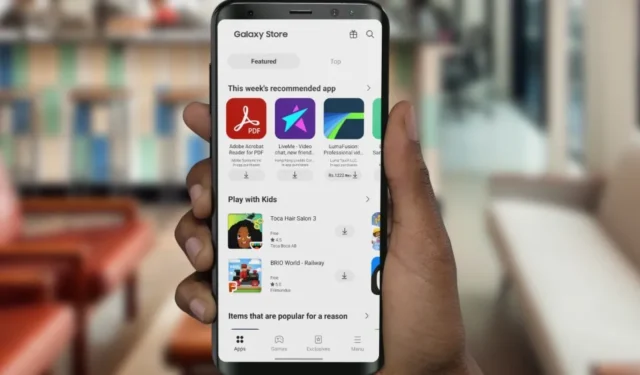
Samsung использует Galaxy Store для распространения основных приложений и услуг компании на телефонах и планшетах Galaxy. Galaxy Store не работает должным образом и может помешать вам получить доступ к многофункциональным корпоративным приложениям, таким как Good Lock. Ознакомьтесь с основными способами решения проблемы и начните загружать приложения и игры из Galaxy Store на свой телефон Samsung.
1. Перезагрузите телефон.
Прежде чем мы перейдем к более сложным трюкам, перезагрузите телефон Galaxy и повторите попытку.
1. Проведите вниз по главному экрану, чтобы просмотреть центр уведомлений.
2. Еще раз проведите пальцем вниз, чтобы развернуть меню быстрого переключения. Нажмите кнопку питания вверху и нажмите Перезагрузить.

После перезагрузки телефона Samsung зайдите в Galaxy Store и начните загружать приложения и игры. Продолжайте читать, если проблема не устранена.
2. Проверьте сетевое соединение.
Если у вашего телефона Samsung проблемы с сетевым подключением, вы можете столкнуться с проблемами при загрузке приложений из Galaxy Store. Вам следует подключиться к высокоскоростной сети Интернет и повторить попытку. Если вы подключаетесь к сети Wi-Fi, обязательно используйте частоту 5 ГГц для надежного соединения.
3. Проверьте память телефона.
В вашем телефоне Samsung недостаточно памяти? Вы можете столкнуться с ошибками при загрузке приложений из Galaxy Store из-за нехватки места. Вот как проверить состояние памяти на вашем телефоне Samsung.
<а я=0>1. Откройте «Настройки» и перейдите к пункту Уход за устройством.
2. Выберите Хранилище. Просмотрите подробную разбивку помещений.

Вы можете найти и очистить корзину, удалить неиспользуемые приложения, дубликаты файлов и ненужные большие файлы из того же меню и повторить попытку.

4. Сброс настроек сети.
Сталкиваетесь ли вы с проблемами сетевого подключения со всеми установленными приложениями на вашем телефоне Samsung? Если да, то пришло время сбросить настройки сети. Сброс настроек сети не удаляет ни одно приложение или файл с вашего телефона.
1. Откройте Настройки и перейдите в раздел Общее управление. .

2. Нажмите Сбросить. Выберите Сбросить настройки Wi-Fi и Bluetooth.
3. Подтвердите то же самое в следующем меню.

5. Магазин Галактики «Принудительная остановка»
Вы можете принудительно остановить работу Galaxy Store на своем телефоне Samsung и повторить попытку через некоторое время. Это удобный способ устранить распространенные сбои в работе приложений.
<а я=0>1. Длительно нажмите на Galaxy Store и откройте информационное меню.
2. Нажмите Принудительно остановить.

Он приостанавливает все действия, связанные с приложением, в фоновом режиме. Теперь запустите Galaxy Store и без проблем загрузите приложения.
6. Очистите кэш магазина Galaxy Store
Galaxy Store собирает кэш в фоновом режиме, чтобы повысить производительность приложения. Когда он собирает поврежденные файлы, у вас могут возникнуть сбои в работе Galaxy Store. Вам следует очистить кеш приложения и повторить попытку.
<а я=0>1. Перейдите в информационное меню Galaxy Store (см. шаги выше).
2. Выберите Память и нажмите Очистить кэш< /span>.

Поскольку Galaxy Store собирает кэш с нуля, поначалу вы можете заметить замедление работы.
7. Попробуйте загрузить приложения из Play Store.
Некоторые сторонние приложения и игры также доступны в магазине Google Play. Если вы продолжаете сталкиваться с ошибками при загрузке приложений из Galaxy Store, попробуйте найти их в Play Store и запустите процесс установки. Вы можете прочитать нашу специальную публикацию, чтобы узнать различия между Galaxy Store и Play Store.
8. Обновите One UI
Samsung часто обновляет системные приложения, включая Galaxy Store, через сборки One UI. Если магазин Galaxy Store не работает, обновите One UI до последней версии и повторите попытку.
<а я=0>1. Перейдите в настройки на телефоне Samsung.
2. Нажмите Обновление ПО и установите на свой телефон последнюю версию One UI.

9. Загрузка неопубликованных приложений
У вас по-прежнему возникают проблемы с загрузкой приложений из Galaxy Store? Если определенное приложение недоступно в Play Store, загрузите APK-файл из Интернета. Однако прежде чем загружать приложения из неизвестных источников, обязательно настройте параметры браузера, чтобы процесс установки прошел гладко. В качестве примера возьмем Google Chrome.
<а я=0>1. Длительно нажмите на значок Chrome и откройте информационное меню.
2. Нажмите Установить неизвестные приложения. Включите разрешение в следующем меню.

Теперь перейдите на APKmirror или любой другой веб-сайт, который вы предпочитаете, и загрузите APK-файл. Установите его на свой телефон, и все готово.
Откройте для себя магазин Galaxy Store
Galaxy Store играет решающую роль в экосистеме Samsung. Помимо приложений компании, здесь также размещены популярные игры и сторонние приложения. Прежде чем перейти к альтернативным методам установки приложений и игр, выполните описанные выше действия, чтобы начать загрузку необходимых приложений из Galaxy Store.


Добавить комментарий